有打算买轻薄本电脑需求的朋友,强烈推荐大家看看这篇选购攻略,一定有所收获~ 你适合轻薄本吗? 买轻薄本,需要看什么? 什么样的性价比高? 买后必读 4000元以内 4000-5000元 5000元以上......
2023-04-25 201 高性能轻薄本选购
在使用笔记本时,我们可能会出现这样的情况,每次合上笔记本盖子之后再打开都需要重新输入一次密码将电脑唤醒,对于我们来说这无疑是麻烦的,有的小伙伴可能并不希望自己每次合上盖子之后都要重新输入一次密码,想让电脑即使被误操作合上了盖子再打开时也不会处于休眠状态。那我们该怎么解决这个问题呢,接下来小编就来和大家分享一下win10系统笔记本电脑设置关闭盖子时不休眠的操作方法。
1、第一步,我们先找到桌面左下角的“开始”键,点击进入,然后在右侧选择“控制面板”并打开
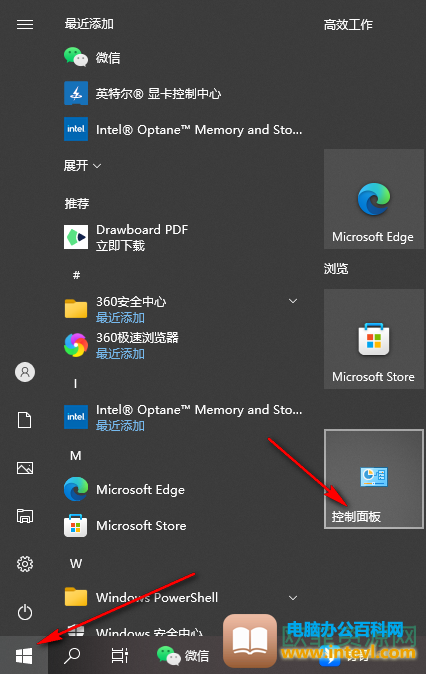
2、第二步,我们进入控制面板页面后,在页面中找到“硬件和声音”这一选项
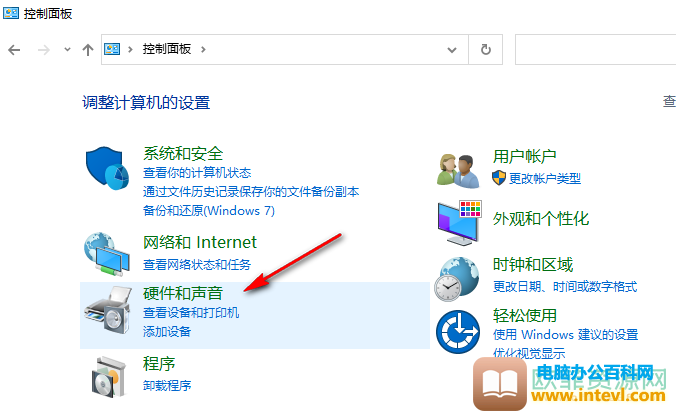
3、第三步,在硬件和声音页面找到并选择“电源选项”,点击进入
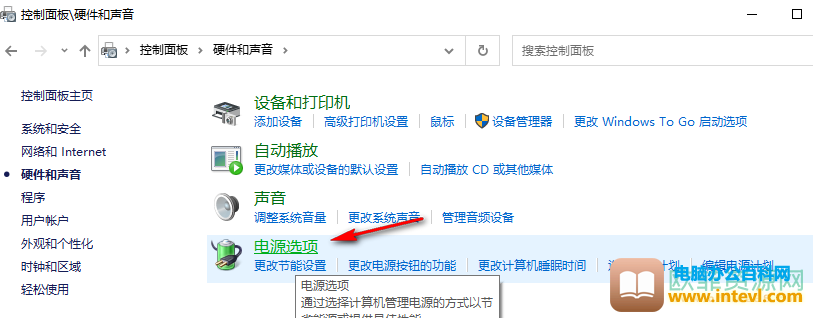
4、第四步,在电源选项页面找到“选择关闭笔记本计算机盖的功能”点击打开
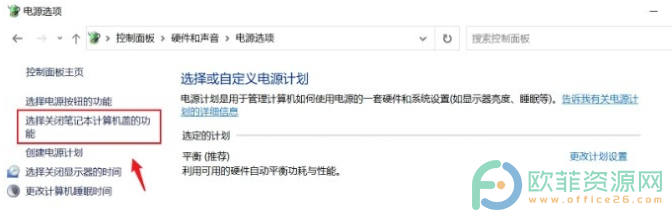
5、第五步,将“电源按钮和盖子设置”处的“关闭盖子时”的两个选项都改为“不采取任何操作”,最后点击“保存修改”即可
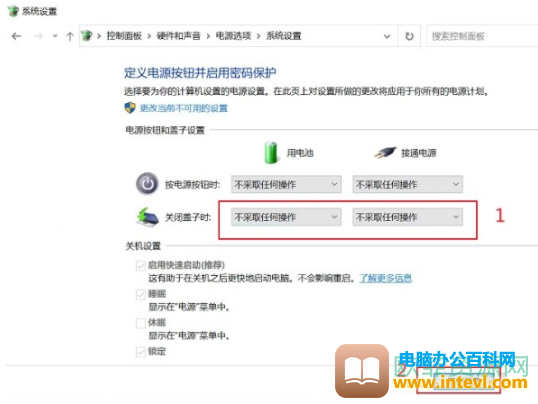
以上就是小编整理总结的win10系统笔记本电脑设置关闭盖子时不休眠的操作方法,跟着上述步骤完成后,我们的笔记本就不会再在关闭盖子时进入休眠,打开电脑就能直接使用了。
标签: 笔记本电脑设置关闭盖子时不休眠
相关文章

有打算买轻薄本电脑需求的朋友,强烈推荐大家看看这篇选购攻略,一定有所收获~ 你适合轻薄本吗? 买轻薄本,需要看什么? 什么样的性价比高? 买后必读 4000元以内 4000-5000元 5000元以上......
2023-04-25 201 高性能轻薄本选购

电脑有三大操作方式 一 、鼠标操作 鼠标的操作有左键单击、双击、拖拽、右键和滚轮这五种形式 二、键盘操作 键盘操作主要是用来打字,当然功能键和快捷键也是用键盘 三、鼠标和键盘混......
2023-05-06 209 电脑操作方式

买笔记本,适合自己才重要。 当你买笔记本的时候,发现笔记本很多,无法选择。不懂的人无法下手,懂的人也很凌乱,需要花时间去做做对比,哪个更适合自己,性价比更高,这里我先说说......
2023-12-20 203 笔记本电脑

在使用笔记本电脑的过程中,是不是也出现过电脑死机的状态,电脑死机会中断我们工作,会中断我们的工作,没有保存的文件会丢失,这时候需要重启,电脑才能恢复到正常运作,但是笔记......
2023-11-09 244 笔记本电脑死机重启

简介:通配符,顾名思义,通用匹配的符号。通配符有两个,一个是*号,一个?号。 含义:*号表示多个任意字符,?号表示一个任意字符 *号表示多个任意字符 如:1*表示11,12,111,123,1235等......
2023-05-06 202 计算机通配符